當前位置:首頁 > 幫助中心 > 電腦怎么重裝系統方法?怎么給U盤重裝系統
電腦怎么重裝系統方法?怎么給U盤重裝系統
電腦怎么重裝系統方法? 對于許多不太了解技術的普通用戶而言,重裝系統聽起來就是一項復雜高難度的操作。確實,以前是這樣子的,但現在對著科技的進步,我們有了u盤啟動盤這個工具,就讓電腦重裝系統變得更加簡單了。想要學習的話,下面就一起來看看怎么給U盤重裝系統。
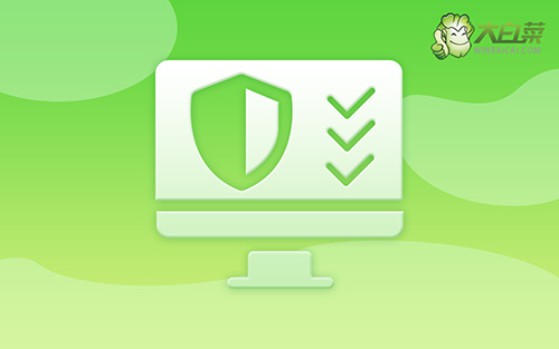
一、重裝系統工具
鏡像版本: Windows 7企業版
工具軟件:大白菜u盤啟動盤制作工具(點擊紅字下載)
二、重裝系統準備
1、在開始創建啟動盤之前,首先需要確認U盤的容量是否足夠滿足需求。特別是在需要存儲系統鏡像文件的情況下,建議選擇至少8GB的U盤,以確保系統鏡像文件能夠完整存儲。
2、制作U盤啟動盤時,要官方網站下載的工具軟件,保證制作過程的可靠性和成功率,避免使用未知來源的軟件,這樣可以有效降低制作過程中可能出現的問題。
3、下載Windows系統鏡像時,務必確認下載源的安全性。為確保鏡像文件的可靠性,可以訪問“MSDN我告訴你”網站等權威渠道獲取系統鏡像文件,這樣可以避免從不可靠的來源下載到被篡改或含有惡意軟件的鏡像文件。
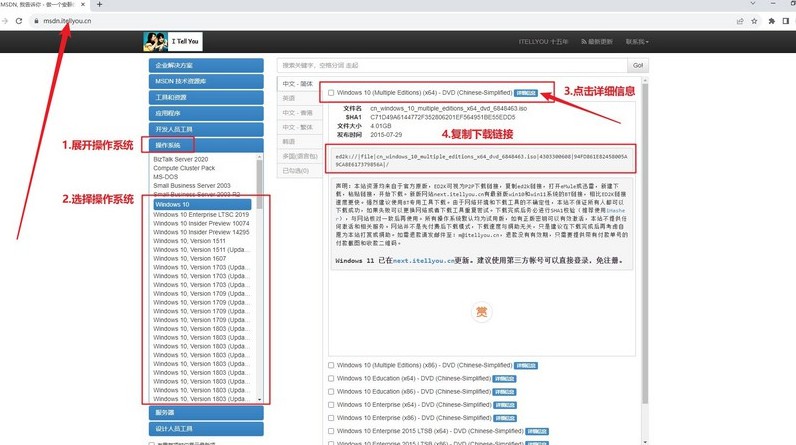
三、重裝系統步驟
一、制作u盤啟動盤
1、從大白菜官網下載u盤啟動盤制作工具,將文件解壓至電腦桌面,方便操作。
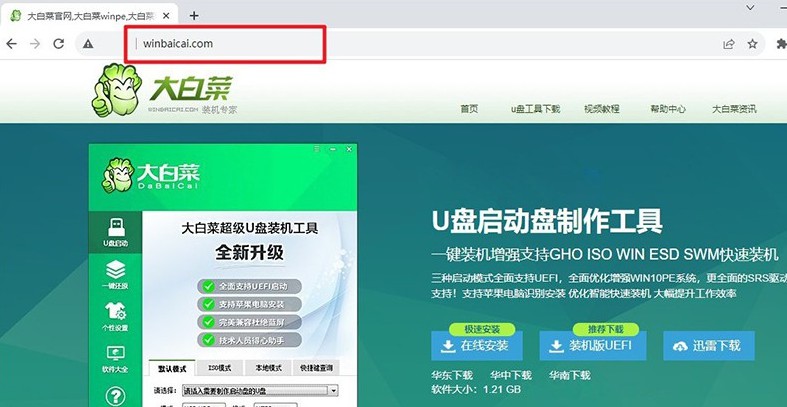
2、準備一個沒有存儲數據的U盤并插入電腦,因為制作會格式化u盤,雙擊打開u盤啟動盤制作工具,如圖所示進行制作即可。
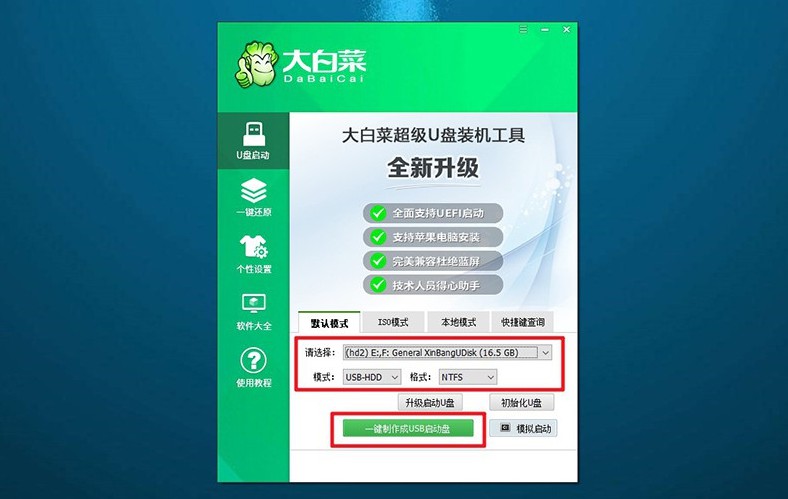
二、設置u盤啟動電腦
1、找到與你電腦型號匹配的u盤啟動快捷鍵,你可以在官網查詢,點擊鏈接跳轉即可。
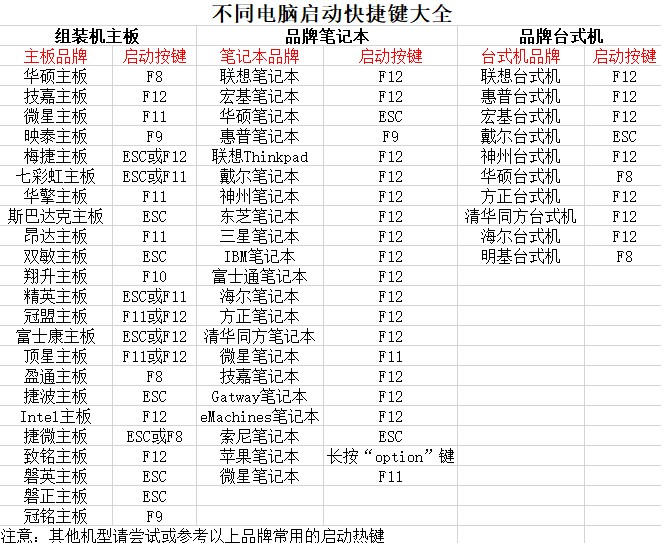
2、插入制作好的大白菜U盤,重新啟動電腦,連續按下對應的快捷鍵,進入啟動選項菜單設置u盤啟動。
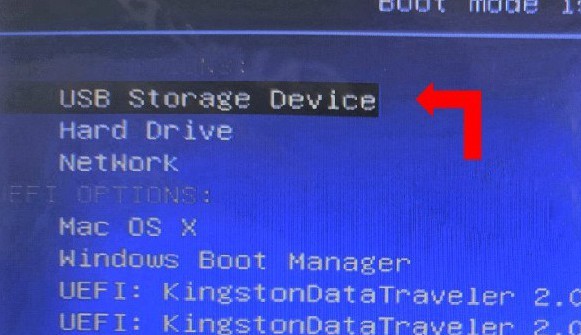
3、在大白菜啟動界面出現后,選擇選項【1】,按回車鍵進入PE系統。

三、u盤啟動盤重裝系統
1、進入大白菜PE系統桌面后,啟動一鍵安裝工具,選擇C盤作為系統安裝的目標分區,然后點擊“執行”。
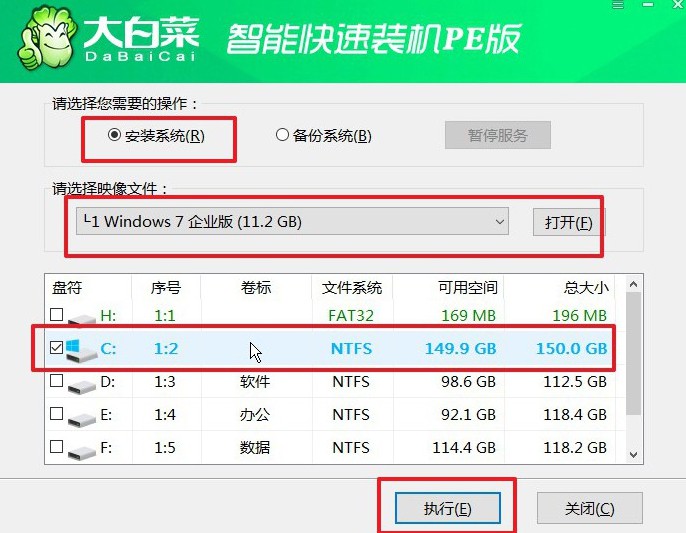
2、在確認窗口中,保持默認選項并點擊“確定”,以開始系統還原過程。
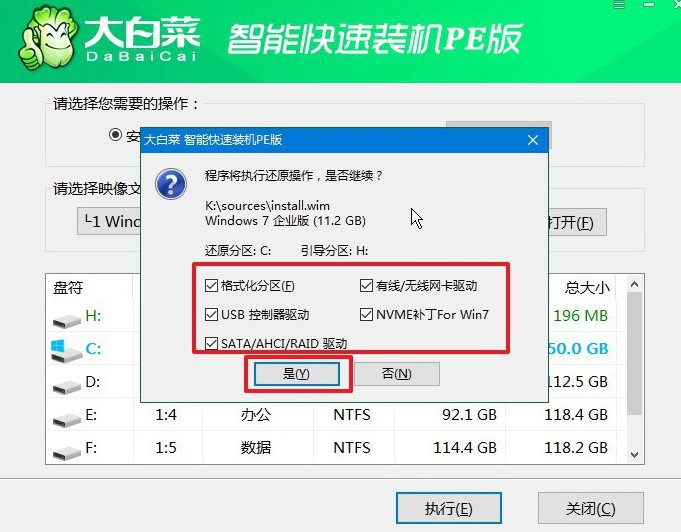
3、在安裝完成時,務必勾選“安裝后自動重啟”選項,確保系統順利完成部署。
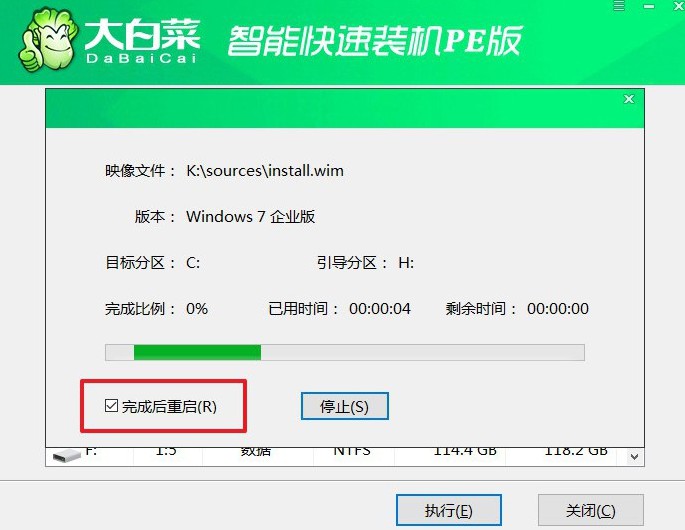
4、系統第一次重啟時,取出U盤,防止干擾電腦的正常啟動過程。系統會在接下來的幾次啟動中完成必要的配置,直至安裝完成。

就這樣,我們完成了怎么給U盤重裝系統的全部操作了。正如文章開頭所示,工具的進步,重裝系統的過程變得越來越簡單,幾乎不需要使用者掌握專業的知識。所以,如果你還不會重裝系統的話,那就通過今天這篇文章來學習吧。

